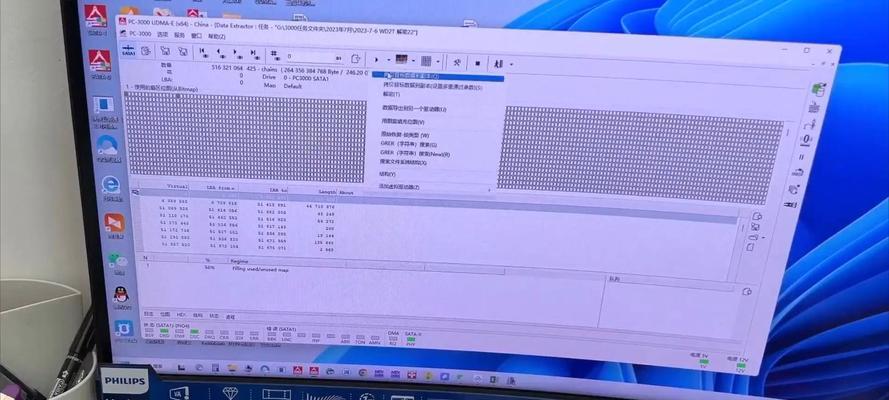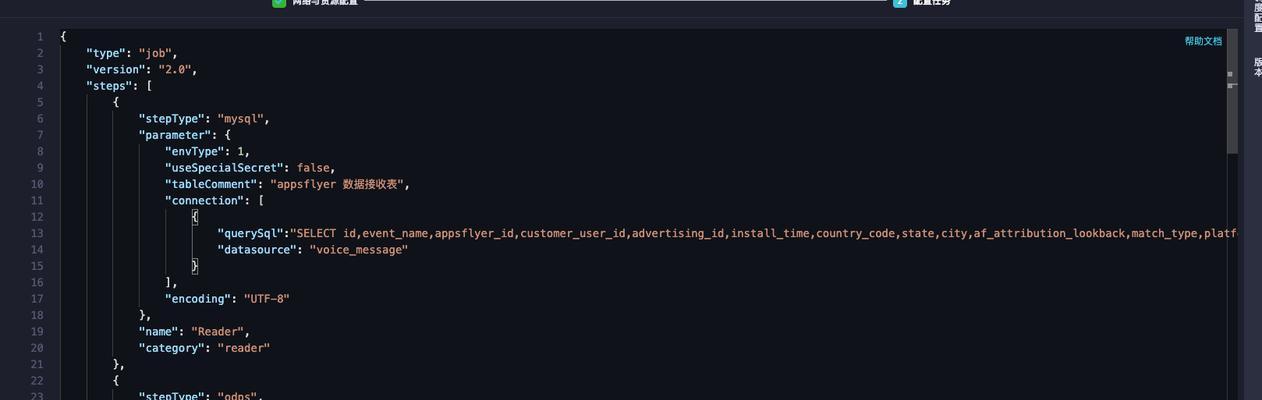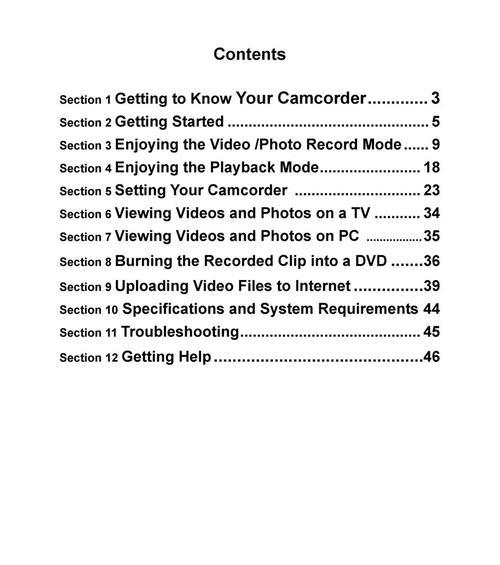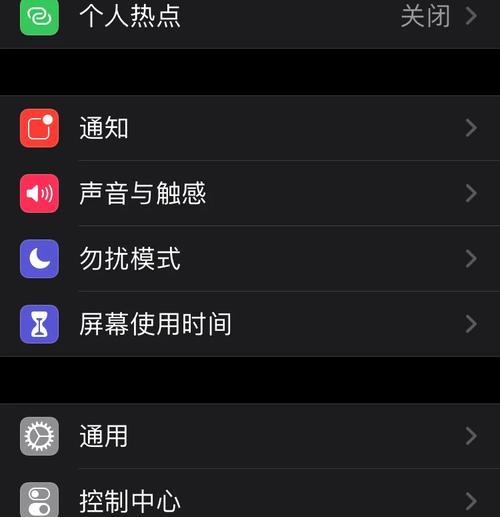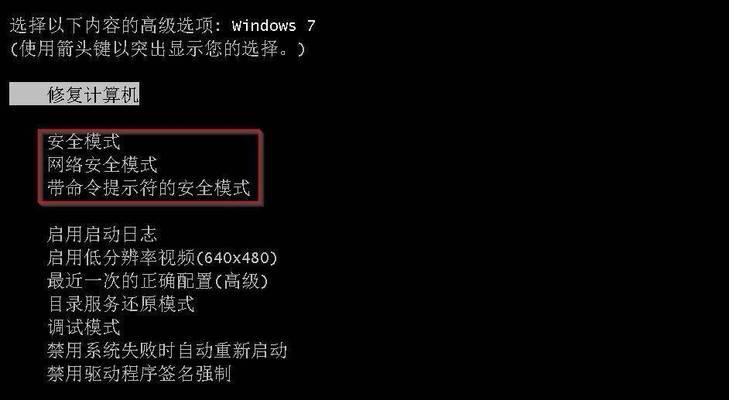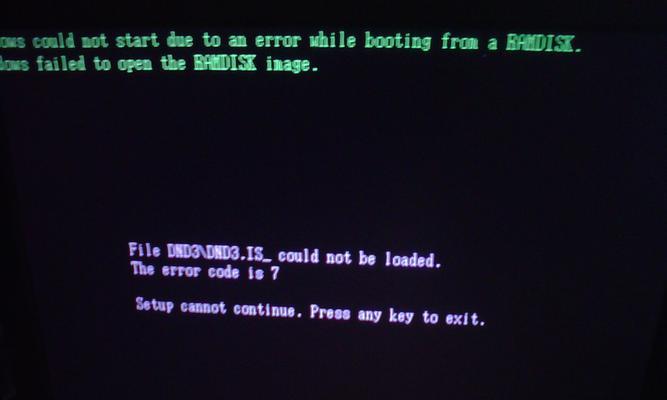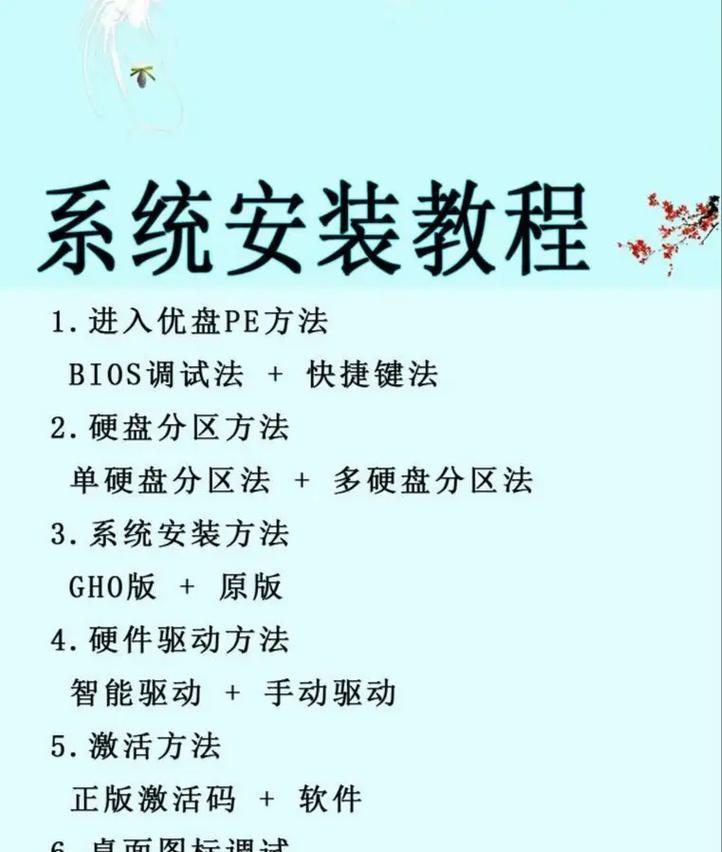在如今信息高速发展的时代,固态硬盘作为一种新型存储设备,以其高速、稳定的特性逐渐取代了传统机械硬盘。然而,对于一些新手来说,如何利用固态硬盘来安装操作系统还是一个值得探究的问题。本文将为大家提供一份详细的教程,通过简单的步骤,帮助你快速安装系统并充分利用固态硬盘的性能提升。
准备工作
在安装系统之前,我们需要准备好一些必要的工具和材料。你需要一台装有固态硬盘的电脑,并且确保固态硬盘已经正确连接到主板上。你需要一张操作系统的安装光盘或者一个可启动的U盘。备份你重要的文件和数据,以免在安装过程中丢失。
选择合适的固态硬盘
在选择固态硬盘时,你需要考虑到容量和性能两方面。根据自己的需求,选择合适的容量,同时也要注意固态硬盘的读写速度和耐用性。通常情况下,一款具有高速读写的固态硬盘会带来更好的系统性能。
备份重要数据
在进行系统安装之前,我们强烈建议你备份重要的数据。虽然在安装过程中不会直接删除硬盘上的数据,但是出于预防万一的考虑,备份是必要的。你可以使用外部存储设备,如移动硬盘或者云存储等进行备份。
制作启动盘
如果你选择使用U盘来安装系统,你需要制作一个可启动的U盘。可以通过在电脑上下载合适的操作系统镜像文件,并使用专门的工具进行制作。确保你的U盘容量足够大,并且在制作过程中不要断电或者中断操作。
进入BIOS设置
在开始安装系统之前,我们需要进入BIOS设置界面来调整一些参数。开机时按下对应的热键(通常是Del、F2或者F12),进入BIOS设置界面。在界面中,找到“Boot”选项,并将启动顺序调整为首先识别U盘或者光盘。
安装系统
重启电脑后,系统会自动识别并启动U盘或者光盘上的安装程序。根据提示,选择合适的语言、时区和键盘布局等设置,并接受许可协议。选择固态硬盘作为安装目标,并选择完整安装或者自定义安装选项。
格式化固态硬盘
在安装系统之前,我们需要对固态硬盘进行格式化。在安装界面中,选择合适的分区方式,并进行格式化操作。如果你选择自定义安装选项,你可以创建多个分区来满足不同的需求。
系统安装过程
一旦你完成了固态硬盘的格式化,系统会开始自动复制和安装文件。这个过程可能需要一些时间,请耐心等待。在整个过程中,请确保电脑处于稳定的电源供应状态,以免中途意外中断导致安装失败。
安装驱动程序和更新
安装完系统后,我们需要安装相应的驱动程序和更新以确保系统的正常运行。你可以使用光盘或者通过网络下载所需的驱动程序,并按照提示进行安装。同时,检查系统更新,安装最新的安全补丁和功能更新。
优化系统设置
为了充分利用固态硬盘的性能,我们可以进行一些系统设置的优化。例如,关闭不必要的自启动程序、开启TRIM功能、启用快速启动等。这些操作可以提高系统的启动速度和整体响应速度。
安装常用软件和工具
完成系统安装和优化后,我们可以安装一些常用的软件和工具,以满足个人需求。例如,浏览器、办公软件、音视频播放器等。确保下载软件的来源可靠,并及时进行更新以保持系统的安全性。
数据恢复与迁移
如果你之前备份了重要数据,现在可以将其恢复到新安装的系统中。此外,如果你之前使用了机械硬盘,并且想要将数据迁移到固态硬盘上,你可以使用专门的数据迁移工具来简化这个过程。
测试和调试
在安装完成后,我们建议进行一些测试和调试操作,确保系统的稳定性和正常运行。例如,进行硬件识别和驱动程序检测,测试网络连接和外部设备等。
系统备份和恢复
为了应对意外情况,我们建议定期对系统进行备份,以便在需要时进行恢复。你可以使用专门的备份软件或者系统自带的备份工具来完成这个操作。请确保备份文件的存储位置安全可靠。
通过本文的教程,我们学习了如何用固态硬盘来安装系统,并充分利用其性能提升。从准备工作到系统优化,每个步骤都被详细介绍和解释。希望本文能够帮助到需要安装系统的读者,并顺利享受到固态硬盘带来的快速和高效。